如何修復“上傳的文件超過 php ini 中的 upload_max_filesize 指令”錯誤
已發表: 2023-04-07在您的 WordPress 網站上遇到任何錯誤可能會非常令人沮喪。 但是如果您不知道如何解決“上傳的文件超過 php ini 中的 upload_max_filesize 指令”錯誤可能很難解決。
每當您上傳大文件時,都會出現此消息。 圖片、視頻、主題、插件和其他可能非常大的 WordPress 文件。 當它們太大時,此錯誤代碼會告訴您需要將它們剪掉一點。 通常,這意味著丟失有價值的內容,這對您的品牌來說是一個巨大的缺陷。
但現在不是了。 到本文結束時,您將知道如何修復 WordPress 中的“上傳的文件超過 PHP ini 中的 upload_max_filesize 指令”錯誤。 這樣,您就可以發布您的內容並繼續執行下一個任務。
最好的部分是,修復比您想像的要簡單得多。 您所要做的就是擴展服務器的默認上傳限制。 但別擔心,我們會告訴你具體該怎麼做。
TL;DR :在您進行任何更改或嘗試將您的作品上傳到您的 WordPress 網站之前,請使用備份插件。 這樣您就不會丟失任何工作。 您可以立即恢復以前的版本,因此不必重新開始。 恢復保存的備份後,使用下面概述的步驟修復upload_max_filesize 。
什麼是“上傳的文件超過了 php ini 中的 upload_max_filesize 指令”錯誤?
The uploaded file exceeds the upload_max_filesize directive in php ini is an error code that shows sometimes when uploading large files to WordPress. 這意味著根據您的服務器允許的範圍,您嘗試上傳的文件太大。 但這並不意味著您永遠無法將文件上傳到 WordPress。 您所要做的就是根據您的需要更改限制。

您可以通過三種不同的方式查看當前最大上傳文件大小。
要檢查 WordPress 中的最大上傳大小,請轉至媒體 > 添加新文件。 您會在底部看到一條消息,告訴您確切的最大文件大小。
檢查最大文件大小的另一種方法是使用站點健康信息工具。 向下導航到媒體處理下拉菜單。 在這裡您會找到最大文件大小值。
您還可以在站點運行狀況信息工具的服務器下拉菜單中找到此信息。 您會在上傳最大文件大小旁邊看到您的文件可以有多大。
這些關於您上傳文件的大小的限制由您的網絡託管服務提供商設置。 您可能需要升級到不同的計劃或要求您的虛擬主機為您更改這些限制。
幸運的是,一些虛擬主機允許他們的用戶覆蓋這些限制。 (稍後會詳細介紹。)
上傳文件超過php.ini錯誤中的upload_max_filesize指令是什麼原因
那麼為什麼會發生這個錯誤呢? 為什麼網絡託管服務商不讓您上傳任何您想要的文件大小?
Web 主機負責同時將其服務器資源分配給多個網站。 限制每個用戶可以訪問的空間大小有兩個方面的幫助。 首先,它有助於為其他用戶保留資源。 其次,這有助於保持服務器快速平穩地運行。 大多數時候,每個人都受益於這些文件大小限制。 但是,每當您嘗試上傳新內容時,這就非常煩人。
最大文件大小由upload_max_filesize 指令定義。 您可以在php.ini 文件中找到它。 這就是錯誤消息“上傳的文件超過了 php ini 中的 upload_max_filesize 指令”的第二部分。
由於虛擬主機(不是 WordPress)對每個上傳文件的大小設置了特定限制,因此您只能上傳低於該限制的文件。 例如,如果您嘗試上傳一個 130 MB 的文件,而您的 upload_max_filesize 設置為 128 MB,您將收到錯誤消息。
如何修復“上傳的文件超過 php ini 中的 upload_max_filesize 指令”錯誤消息
有幾種方法可以停止在 WordPress 中出現“上傳的文件超過 php ini 中的 upload_max_filesize 指令”錯誤。 每次嘗試上傳新內容時遇到這個問題都非常煩人。 您可以嘗試解決它。 但是當用戶試圖減小文件大小時就會出現問題。 在某些情況下,該文件或網頁會永遠消失。 當然,除非你有備份。
在我們詳細介紹可以增加 WordPress 文件大小限制的六種不同方法之前,讓我們認真對待。 重要的是要備份所有文件,以防止出現問題時數據丟失。 事故時有發生,有時試圖修復錯誤可能會損壞或丟失您的內容。
為了防止這種噩夢的發生,您應該在嘗試本文中的任何技巧之前備份您的 WordPress 網站。 如何? 最好的解決方案是 BlogVault。 它使用簡單,因為您可以在幾分鐘內遷移整個網站,而無需手動操作。 BlogVault 會監控您網站上發生的所有更改。 另外,它有助於調試您網站的任何問題。
現在,這裡有六種策略來修復 WordPress 中的“上傳的文件超過了 php ini 中的 upload_max_filesize 指令”:
通過 FTP 編輯或創建 phpini
更改 php.ini 文件將覆蓋您的服務器設置,包括 upload_max_filesize。 既然這是問題的根源,那麼這個策略可以幫助修復錯誤。
- 從您的根文件夾中找到php.ini 文件。
- 接下來,使用FTP 客戶端連接到您的網站。
- 打開 php.ini 文件(備份),然後右鍵單擊 php.ini 找到upload_max_filesize = 128M 。 (如果不存在則繼續執行步驟 5)
- 將該值更改為適合您需要的文件大小。
- 如果您沒有現有的 php.ini 文件,則需要從根文件夾創建一個新文件。
- 現在,編輯您創建的 php.ini 文件並添加以下代碼:
upload_max_filesize = 128M
- 保存更改並在完成後通過 FTP 上傳。
由於這是包含在上傳文件中的文件超過了 php ini 錯誤代碼中的 upload_max_filesize 指令,那麼它應該是一個快速修復! 不過,此策略的成功取決於您的網絡託管服務商的設置。 如果您無權訪問此文件,那麼您應該嘗試編輯 .htaccess。
編輯.htaccess
.htaccess 文件可讓您控制 Web 服務器的配置。 雖然有些主機不允許用戶訪問,但許多主機允許。 如果您的網絡主機允許,您可以編輯 .htaccess 文件以增加最大上傳文件大小。 這是修復此上傳錯誤的一種相當簡單的方法。 但這是一個非常重要的文件,所以在進行任何更改之前要謹慎。
以下是如何通過 .htaccess 更改 upload_max_filesize 指令:
- 通過託管服務提供商的文件管理器或通過 FTP 查找.htaccess文件。
- 接下來,使用代碼編輯器打開 .htaccess 文件,或直接從文件管理器進行編輯。
- 然後,將此代碼添加到文件中(使用上傳文件所需的值):
php_value upload_max_filesize 32M
php_value post_max_size 64M
php_value memory_limit 128M
php_value max_execution_time 300
php_value max_input_time 300

每個託管服務提供商的流程可能略有不同,因此如果您在查找 .htaccess 文件時遇到問題,請聯繫您的提供商。
截至 2022 年 5 月,排名前三的 Web 服務器是 Nginx (34%)、Apache (32%) 和 Cloudflare (21%)。 如果這個技巧不起作用,那麼您可能需要嘗試編輯 Nginx。 編輯 Nginx 可能會稍微複雜一些,因此我們建議聘請後端開發人員來幫助更改最大文件大小。 自由後端開發人員對他們的工作收取每小時 60 美元到 100 美元或更多的費用。
編輯 Nginx
如果您的 WordPress 站點在 Nginx 上運行,那麼修復上傳文件超過 php ini 錯誤中的 upload_max_filesize 指令會稍微複雜一些。 您需要編輯 php.ini 文件和nginx.config 文件。
- 在 /etc/php/7.4/fpm/php.ini 找到php.ini文件。
- 然後添加此代碼:
upload_max_filesize = 64M
post_max_size = 128M
- 使用此代碼保存您的更改:
須藤服務 php7.4-fpm 重新啟動
- 在 /etc/nginx/nginx.conf 或 $ locate nginx.conf 中找到nginx.conf文件。
- 在這些塊之一中聲明 client_max_body_size 指令:http {...} 塊、服務器 {...} 塊或位置 {...} 塊。
以下是如何在http {...} 塊中聲明:
HTTP {
……
client_max_body_size 128M;
}
以下是如何在服務器 {...} 塊中聲明:
服務器 {
……
client_max_body_size 128M;
}
以下是如何在location {...} 塊中聲明:
位置/文件{
……
client_max_body_size 128M;
}
- 保存並使用此代碼重新啟動,您就完成了!
通過 Cpanel 編輯 phpini
如果您的虛擬主機使用 cPanel,那麼您很幸運! 這可能是增加最大上傳文件大小的最簡單策略。 CPanel 是許多虛擬主機用來管理其服務器配置的平台。 一些主機允許他們的用戶訪問 cPanel,而其他主機則將此策略保密。 在這種情況下,您可能需要致電您的託管服務提供商。
您應該能夠從 cPanel 儀表板編輯 php.ini 文件中的 upload_max_filesize 指令。
- 從儀表板,轉到選擇 PHP 版本 > PHP 選項/選項。 如果那不可用,則找到MultiPHP INI Editor 。
- 接下來,從下拉菜單中選擇您的 WordPress 站點。
- 現在,找到upload_max_filesize 指令並增加值以滿足您的需要。
不要忘記保存! 請向您的網絡託管服務提供商諮詢有關增加 cPanel 中的 upload_max_filesize 指令的具體說明。
使用 WordPress 插件增加文件上傳大小
您可以用來增加 WordPress 網站最大文件上傳限制的另一種方法是使用插件。 這是正確的。 此策略不需要代碼。 如果您不太習慣在 WordPress 中編寫代碼,那麼這可能是開始的最佳選擇。
- 安裝並激活WP Increase Upload Filesize 插件。
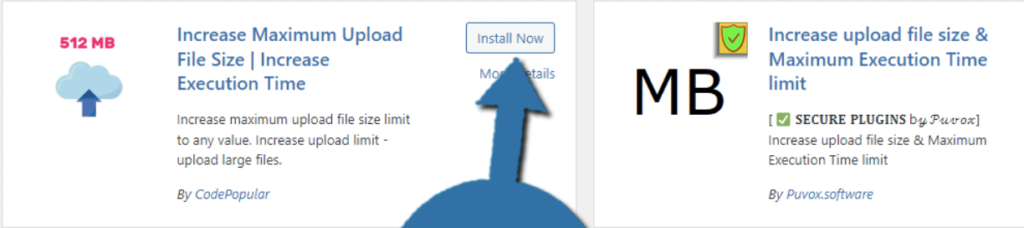
- 然後,轉到 WordPress 管理面板中的媒體 > 增加上傳限制。
- 在選擇最大上傳文件大小旁邊的下拉列表中,根據您的需要選擇更合適的限制。
- 完成後保存更改。
不要忘記! 您仍然受到您的虛擬主機的限制,因此只有可用的限制可供選擇。
您還可以使用其他幾個插件來幫助減小文件大小,包括圖像、視頻和其他特定元素。
聯繫主機支持
這些策略都是修復上傳文件超過 php ini 錯誤中的 upload_max_filesize 指令的好方法。 但是,如果您不擅長編寫代碼,或者您不知道如何更改文件大小設置,那麼您可能需要求助。
與網絡託管服務提供商合作的好處之一是他們為客戶提供全天候支持。 有時,這就像聯繫您的主機並要求他們為您增加最大上傳文件大小限制一樣簡單。 這是一個非常常見的請求,因此您的託管服務提供商應該可以幫助您找到上傳所需內容的解決方案。
要檢查您的策略是否有效,請從 WordPress 儀表板返回媒體 > 添加新內容。 查看底部的最大上傳限制。 是否與您設置的數字相符? 如果您的代碼已正確添加並且您的更改已正確保存,那麼您應該會看到您在上述方法之一中輸入的值作為新的最大文件大小。
包起來
現在您知道錯誤“上傳的文件超過了 php ini 中的 upload_max_filesize 指令”的修復方法。 請記住,如果您仍然遇到問題,最好的選擇是聯繫您的虛擬主機。 並且不要忘記備份您的 WordPress 數據庫,以防您失去所有努力使您的文件適合 max_file_size 限制的努力。
擁有一個允許您安排和自動執行備份的出色備份計劃可以確保您的工作安全,而無需在您的創作過程中增加額外的步驟。 BlogVault 提供存儲在其服務器上的實時備份。 看不見,心不在焉,註冊 BlogVault。
常見問題
WordPress 是否有最大文件大小限制?
WordPress 本身不負責為您的網站設置最大文件限制。 您的最大文件大小限制由您的託管服務提供商設置。 通常,每一層都有越來越大的文件大小限制。 但是,每個虛擬主機都略有不同。 如果您使用 WordPress,最大上傳大小介於 2MB 和 150MB 之間,具體取決於您的網絡託管服務商的設置。
PHP 中的最大文件上傳限制是多少?
PHP 腳本的最大上傳文件大小默認設置為 128MB。 但是每個 Web 主機提供商都根據速度、可用性和定價層為其用戶規定了最大文件大小限制。 您可以在 WordPress 的 PHP 中檢查最大文件上傳限制。 轉到媒體 > 添加新的。 您會在底部看到一條消息,告訴您確切的最大文件大小。
如何增加最大上傳文件大小?
創建者可以使用多種方法來增加最大上傳文件大小。 WordPress 允許用戶增加最大上傳大小。 但有一個陷阱。 只要虛擬主機也允許,用戶只能增加上傳大小。 在某些情況下,增加最大上傳文件大小的唯一方法是聯繫您的虛擬主機支持。 但本文詳細介紹瞭如何通過向 .htaccess 添加代碼、編輯 WPconfig 文件、通過 FTP 更改 php.ini、通過 cPanel 編輯 php.ini,甚至使用 WordPress 插件來增加最大上傳文件大小。
如何減小上傳文件的大小?
如果您別無選擇或有截止日期,如果您打算上傳文件,則可以選擇減小文件的大小。 有些內容在您的網站上比其他內容更重要。 網頁的整體大小包括構成頁面內容的所有內容以及創建頁面的文件。
首先刪除不需要的照片和視頻。 然後,通過組合您網站的樣式表和腳本,從您的網站中刪除不必要的代碼。 之後,您應該減少任何不必要的字體。 使用內容交付網絡是一種有用的工具,可幫助自動減小上傳大小。 對於圖像和視頻之類的內容,您必須使用 CSS Sprites 等工具對其進行壓縮。
減小文件大小會降低質量嗎?
一種常見的誤解是減小文件大小會影響照片、視頻或網頁的質量。 減小文件大小與分辨率沒有任何關係。 這一切都是為了減少在網絡上發佈內容所需的代碼量。
